So beheben Sie das Kontoproblem mit den Zoom-Fehlercodes 10010, 1001 oder 1003

Da immer mehr Menschen von zu Hause aus arbeiten und lernen, sind Videokonferenzen zu einem unverzichtbaren Tool geworden. Zoom hat sich zu einer beliebten Plattform für Online-Meetings entwickelt , doch manchmal stoßen Benutzer auf Fehler, die sie daran hindern, auf die App zuzugreifen .
Drei der häufigsten Zoom-Fehler sind Fehler 10010, Fehler 1001 und Fehler 1003.
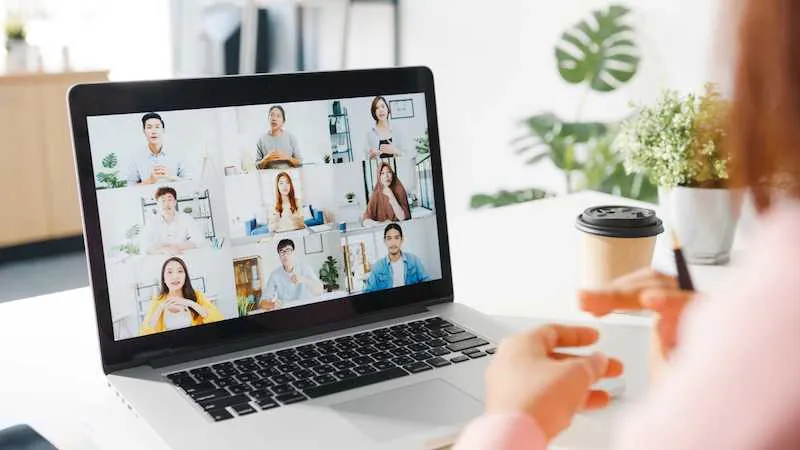
Möglichkeiten zur Behebung von Kontoproblemen mit dem Zoom-Fehler Error 10010
Der Zoom-Fehler 10010 ist ein häufiges Problem, das Benutzer daran hindert, sich bei ihrem Konto anzumelden. Hier sind einige Schritte, um diesen Fehler zu beheben:
Prüfe deine Internetverbindung
Eine schlechte Internetverbindung kann ein Grund für den Fehler sein. Überprüfen Sie Ihre Internetverbindung und stellen Sie sicher, dass sie stabil ist.
Leeren Sie den Cache der Zoom-App
Auch das Leeren Ihres Browser-Cache kann diesen Fehler beheben. Gehen Sie dazu folgendermaßen vor:
- Öffnen Sie Ihren Webbrowser und klicken Sie auf die drei Punkte in der oberen rechten Ecke.
- Wählen Sie „Einstellungen“ und klicken Sie dann auf „Datenschutz und Sicherheit“.
- Klicken Sie auf „Browserdaten löschen“ und wählen Sie dann „Cookies und andere Websitedaten“.
- Wählen Sie „Daten löschen“.
Deaktivieren Sie Browsererweiterungen
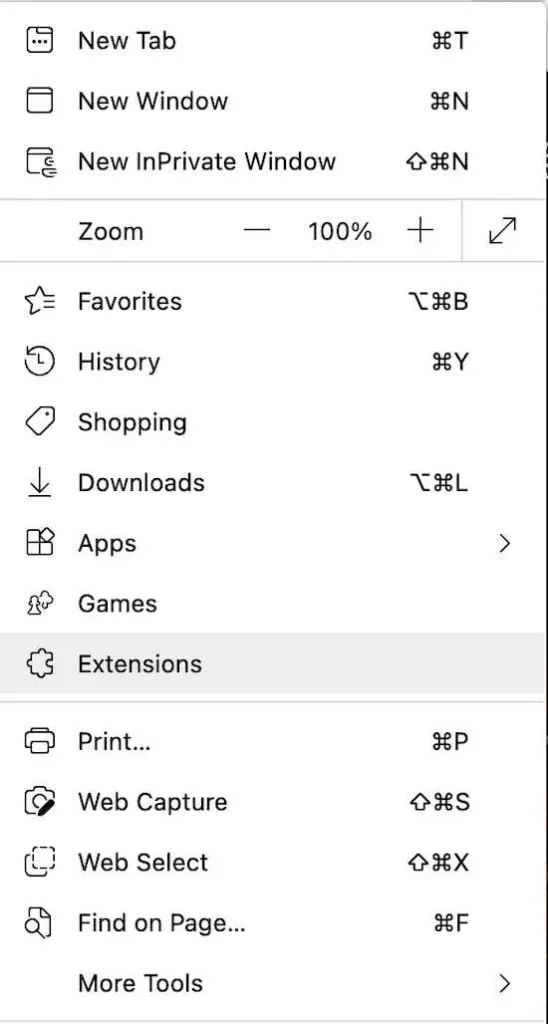
Manchmal können Browsererweiterungen Zoom beeinträchtigen. Deaktivieren Sie alle Browsererweiterungen und versuchen Sie erneut, sich bei Ihrem Konto anzumelden.
Aktualisieren Sie Ihren Browser auf die neueste Version
Auch ein veralteter Browser kann diesen Fehler verursachen. Aktualisieren Sie Ihren Browser auf die neueste Version.
Methoden zur Behebung von Kontoproblemen mit dem Zoom-Fehlercode 1001
Zoom-Fehler 1001 ist ein Problem, das Benutzer daran hindert, einem Meeting beizutreten. Hier sind einige Schritte, um diesen Fehler zu beheben:
Überprüfen Sie Ihre Internetverbindung
Für die Teilnahme an einem Meeting ist eine stabile Internetverbindung erforderlich. Überprüfen Sie Ihre Internetverbindung und stellen Sie sicher, dass sie stabil ist.
Starte deinen Computer neu
Manchmal kann dieser Fehler durch einen einfachen Neustart behoben werden. Starten Sie Ihren Computer neu und versuchen Sie erneut, an der Besprechung teilzunehmen.
Löschen Sie den Zoom-Cache und die Cookies
Auch das Löschen Ihres Browser-Cache und der Cookies kann diesen Fehler beheben. Befolgen Sie dazu die gleichen Schritte wie in Abschnitt 1, Schritt 2.
Deaktivieren Sie Ihre Antivirensoftware
Antivirensoftware kann Zoom manchmal beeinträchtigen. Deaktivieren Sie Ihre Antivirensoftware und versuchen Sie erneut, an der Besprechung teilzunehmen.
Möglichkeiten zur Behebung von Kontoproblemen mit dem Zoom-Fehlercode 1003
Beim Zoom-Fehler 1003 handelt es sich um ein Problem, das Benutzer daran hindert, sich bei ihrem Konto anzumelden. Hier sind einige Schritte, um diesen Fehler zu beheben:
Wenden Sie sich an den Besitzer oder Administrator Ihres Zoom-Kontos
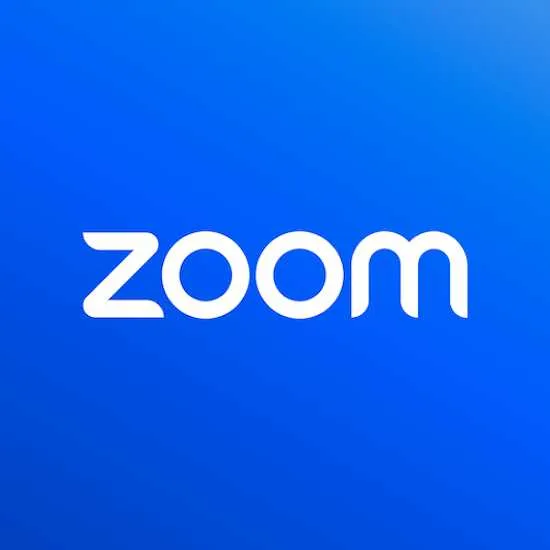
- Wenn Sie ein deaktivierter Benutzer sind, wenden Sie sich an den Eigentümer oder Administrator Ihres Kontos, um Ihr Profil erneut zu aktivieren und wieder Zugriff auf Ihr Konto zu erhalten.
- Beachten Sie, dass nur Kontoadministratoren Ihnen helfen können, wieder Zugriff auf Ihr Konto zu erhalten, da sie die Kontrolle darüber haben, wie sie den Status ihrer Benutzer ändern.
Senden Sie einen Einspruch an Zoom
- Wenn Sie der Meinung sind, dass Ihr Konto aufgrund festgestellter unbefugter Aktivitäten oder eines Verstoßes gegen die Nutzungsbedingungen und/oder die Nutzungsrichtlinien von Zoom deaktiviert wurde, können Sie über das Einspruchsformular von Zoom Einspruch einreichen.
- Bevor Sie Ihren Einspruch einreichen, lesen Sie die Nutzungsrichtlinien und Nutzungsbedingungen von Zoom.
Stellen Sie ein deaktiviertes, inaktives oder gesperrtes Konto bei Zoom wieder her
- Wenn Ihr Zoom-Konto deaktiviert, deaktiviert oder gesperrt ist, können Sie es wiederherstellen, indem Sie die Schritte auf der Seite „Wiederherstellen eines deaktivierten, inaktiven oder gesperrten Kontos“ von Zoom befolgen.
- Die Seite enthält spezifische Anweisungen zum Wiederherstellen eines deaktivierten Kontos, eines inaktiven Kontos und eines gesperrten Kontos.
Wenn weiterhin Probleme auftreten und der Fehlercode 1003 angezeigt wird, senden Sie eine Anfrage an den Zoom-Support, um Unterstützung bei der Fehlerbehebung zu erhalten.



Schreibe einen Kommentar